- Web Templates
- E-commerce Templates
- CMS und Blog Templates
- Facebook Templates
- Website-Builder
CherryFramework 4. Wie man das Framework auf die letzte Version aktualisiert
Mai 30, 2016
Hallo! Diese Video Tutorial wird Ihnen zeigen, wie man Cherry Framework in CherryFramework 4 WordPress Vorlagen aktualisiert.
Es ist wichtig für die Vorlage, dass alle Elemente auf dem neusten Stand gehalten werden, das Cherry Framework ist keine Ausnahme.
Lassen Sie uns lernen, wie man es aktualisiert.
Es ist vorausgesehen, dass Sie schon in Ihre WordPress Admin Panel eingeloggt sind.
-
Öffnen Sie das Updates Tab im Dashboard oder klicken Sie auf das “update” Symbol oben im Bildschirm:
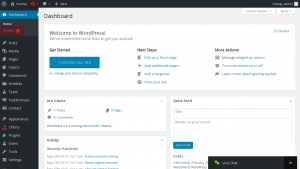
-
Wählen Sie die “Cherry Framework” Option unten im Bildschirm und klicken Sie den “Update Themes” Knopf:
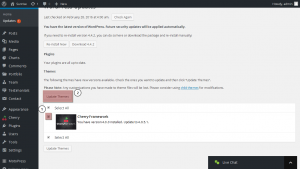
Cherry Framework wurde erfolgreich aktualisiert! Das war ganz einfach, nicht wahr?
Es kann jedoch passieren, dass es keine verfügbaren Updates in Ihrer Admin Panel gibt, obwohl das Framework veraltet ist.
Als erstes, sollten Sie die Framework Version überprüfen.
-
Öffnen Sie das Appearance ->Themes Tab:
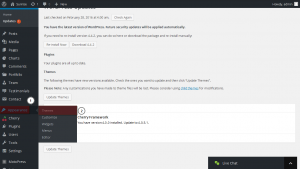
-
Schweben Sie mit der Maus über Cherry Framework und drücken Sie den “Theme Details” Knopf:
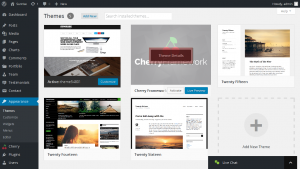
Wie Sie sehen, ist die CherryFramework Version 4.0.0 und die letzte Version ist 4.0.5.1:
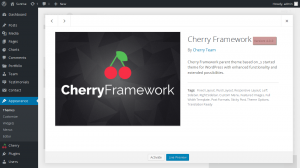
Um Cherry Framework zu aktualisieren, laden Sie die letzte Version bei Git Hub herunter:
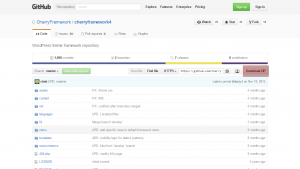
Extrahieren Sie den heruntergeladenen Ordner und stellen Sie sicher, dass Ordner “cherryframework4“ heißt:
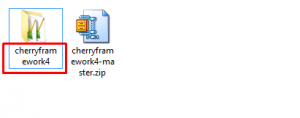
Da die letzte Version zu Ihrem PC heruntergeladen ist, benutzen Sie FTP/hosting control panel File Manager um den Ordner zum /wp-content/themes/ Verzeichnis auf dem Server hochzuladen, dabei ersetzen Sie den original cherryframework4 Ordner.
Gehen Sie zurück zum WordPress Dashboard und aktualisieren Sie die Seite.
Wie Sie sehen, ist Cherry Framework auf dem neusten Stand:
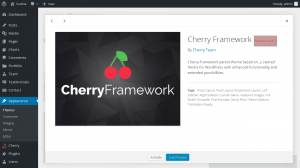
Damit endet das Tutorial, Sie haben gelernt, wie man Cherry Framework in CherryFramework 4 WordPress Vorlagen aktualisiert.
Sie können sich gerne unser detaliertes Video Tutorial anschauen
CherryFramework 4. Wie man das Framework auf die letzte Version aktualisiert













